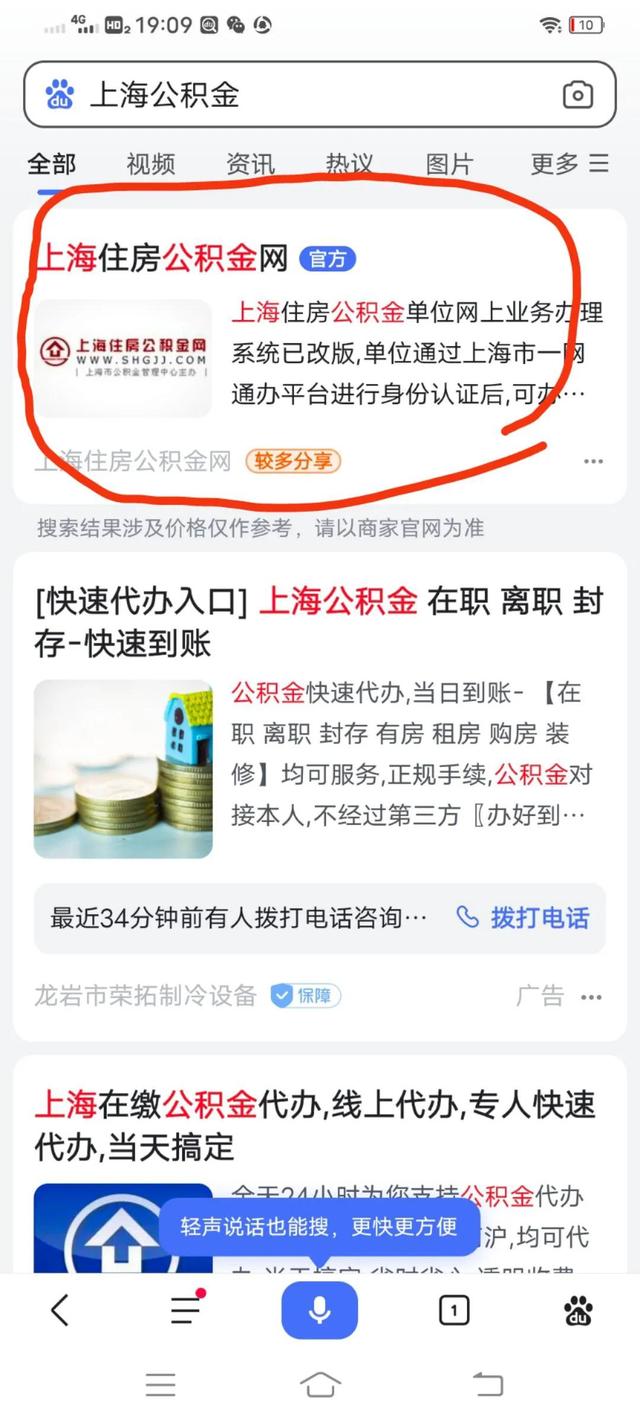ps卸载残留怎么彻底清除(PS卸载了再装不上)
很多人都遇到过这样的问题吧,就是以前安装过PS,之后卸载了,但是之后再安装完整版的时候,安装不上了,这很有可能是卸载不干净造成的。本篇写一下如何正确的卸载PS,让他不留痕迹。
估计很多人都是这样卸载的,用360软件管家或者电脑管家直接点击卸载,然后在软件的指导下一步步卸载,但是使用这样的方法卸载其实还残留很多东西。如何清除残留文件呢
正确的卸载步骤是这样的:
1.通过正常写卸载方式卸载PS,然后重启一下电脑
2.找到C盘中的文件夹C:\Program Files\Common Files目录下的adobe文件夹,C:\Documents and Settings\###\My Documents目录下的adobe文件夹(###是你的电脑帐户名),然后看看安装文件夹还有没,如果有的话把安装文件夹也删除
3.百度搜下adobe的清理工具:Adobe Creative Cloud Cleaner Tool,很多下载,软件是dos界面运行,会先让你选择语言(日语,英语),输入e,回车,然后再出现一句话,直接回车就好了。

同意软件使用协议
这里输入Y,并按回车键,接受软件使用协议。
4、选择清理选项

选择要清理的版本
这里要选择你需要的卸载模式,如果卸载Adobe CS3/CS4的软件,则输入数字1,然后回车;要卸载Adobe CS5/CS5.5,则输入数字2并回车,要卸载Adobe Flash Player,则输入数字3并回车。这个卸载工具也有最新版,如果你安装的版本比较新,可以下载最新版的,清理选择你要清理的版本
5、选择要卸载的程序

选择要清理的程序
选择一种卸载模式后,Adobe CS5 Cleaner Tool会分析出所有可卸载的程序,如果确定要卸载的话,输入产品前面对应的数字序号(注意不是软件序列号),即输入数字1、并按回车继续。
6、确认卸载

确定卸载
直接输入字母y然后回车,就能开始清理了,等待完成。
7、卸载完毕

卸载完毕
如果出现这句话:Adobe Creative Suite Cleaner Tool completed successfully,则说明卸载成功,再安装软件就不会再影响了。
希望对各位有用.。
,免责声明:本文仅代表文章作者的个人观点,与本站无关。其原创性、真实性以及文中陈述文字和内容未经本站证实,对本文以及其中全部或者部分内容文字的真实性、完整性和原创性本站不作任何保证或承诺,请读者仅作参考,并自行核实相关内容。文章投诉邮箱:anhduc.ph@yahoo.com